Efter att ha fått sina användare att vänta ganska länge släppte Apple äntligen möjligheten att ringa FaceTime-samtal med sina senaste iOS 12 och macOS Mojave-uppdateringar. Med den här nya förmågan kan användare nu ringa FaceTime-samtal till upp till 32 personer. Jag älskar också Apples implementering av FaceTime-gruppen, eftersom det automatiskt ger den som ringer i fronten så att du alltid vet vem som pratar. Apple låter dig också initiera gruppen FaceTime-samtal på ett par sätt. I den här artikeln kommer vi att se alla dessa metoder när vi visar dig hur man gör ett FaceTime-samtal i grupp på iPhone och Mac.
Ringa grupp FaceTime-samtal på iPhone och Mac
Som jag sa finns det ett par sätt du kan starta ett grupp FaceTime-samtal på din iPhone och Mac och vi kommer att gå igenom alla dessa metoder. Först ser vi stegen som du kan ta på din iPhone för att göra FaceTime-samtal i grupp och sedan flyttar vi till Mac.
Så här gör du grupp FaceTime-samtal på iPhone och iPad
Medan jag kommer att använda skärmdumpar tagna på en iPhone för att visa upp dessa steg kommer de att fungera på samma sätt också på din iPad. Så oavsett om du använder en iPhone eller en iPad kommer du att kunna starta ett FaceTime-samtal i grupp.
Starta grupp FaceTime-samtal med FaceTime-appen
Starta ett grupp FaceTime-samtal med FaceTime-appen är förmodligen det enklaste sättet att starta ett grupp FaceTime-samtal. Med FaceTime kan du antingen starta gruppen FaceTime-samtal på en gång eller så kan du starta ett FaceTime-samtal först och sedan lägga till andra deltagare senare. Så här fungerar båda dessa:
-
Starta ett grupp FaceTime-samtal
- Starta först FaceTime-appen och sedan tryck på “+” -knappen för att starta ett FaceTime-samtal. Klicka nu på "+" -knappen i fältet "Till:" för att lägga till kontakter.
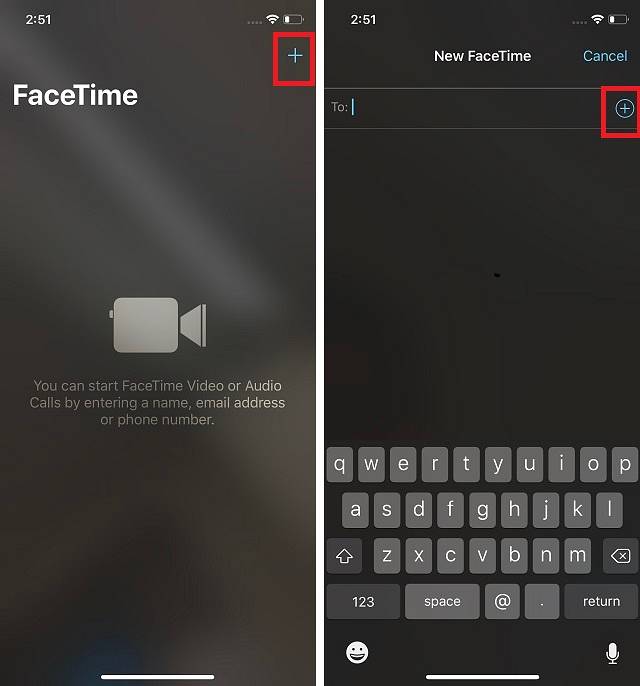
2. Välj kontakten som du vill ringa genom att trycka på deras namn. Nu, tryck på plusknappen igen för att lägga till en annan kontakt för att göra det till ett FaceTime-samtal i grupp. Du kan upprepa denna process tills du har lagt till alla deltagare eller når gränsen för 32 personer. När du har lagt till alla kontakter trycker du på videoknappen för att ringa samtalet.
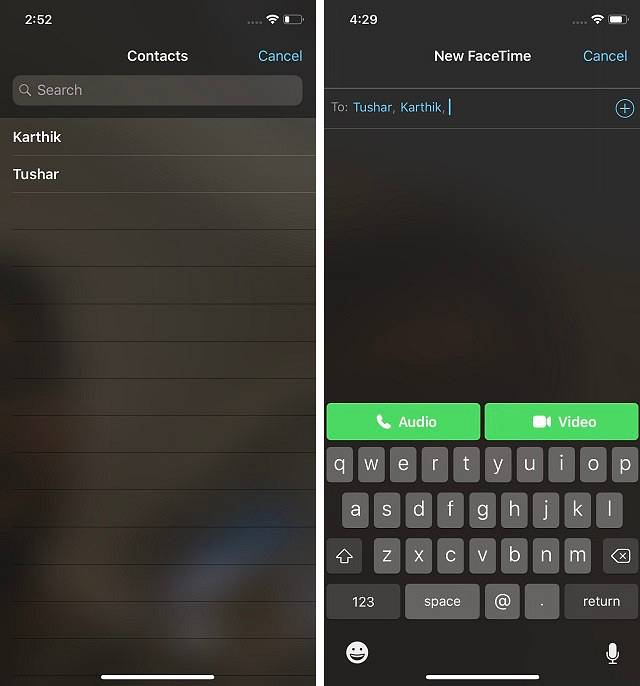
Proffstips: Du behöver inte nödvändigtvis trycka på + -knappen i kontaktfältet och välja kontakterna en efter en. Du kan skriva namnet på kontakten direkt och välja dem i sökfältet.
-
Starta ett FaceTime-samtal och bjuda in andra medlemmar att gå med
Starta ditt FaceTime-samtal som vanligt. Nu, tryck på menyn med tre punkter. Klicka här på knappen "Lägg till person" för att lägga till fler som ringer till ditt samtal. Välj nu den person som du vill lägga till i samtalet.
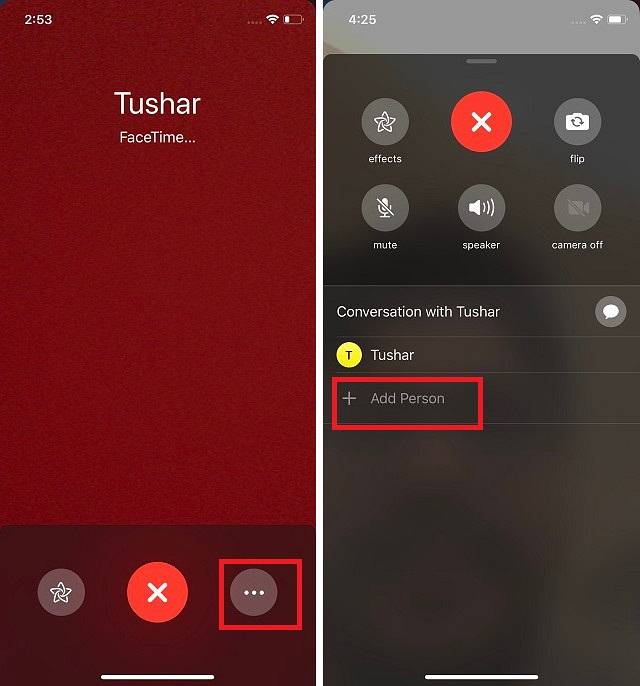
Starta ett grupp FaceTime-samtal med appen Messages
Meddelandeappen gör det ganska enkelt att initiera ett FaceTime-gruppsamtal. Faktum är att om det finns en fast grupp av vänner eller familj som du alltid ringer till, är det lättare att initiera det samtalet från din Messages-app än FaceTime-appen. Så här kan du göra det:
- Tryck på gruppchatten vars medlemmar du vill ringa ett FaceTime-samtal till och tryck sedan på "medlemmar" -området markerat i bilden nedan.
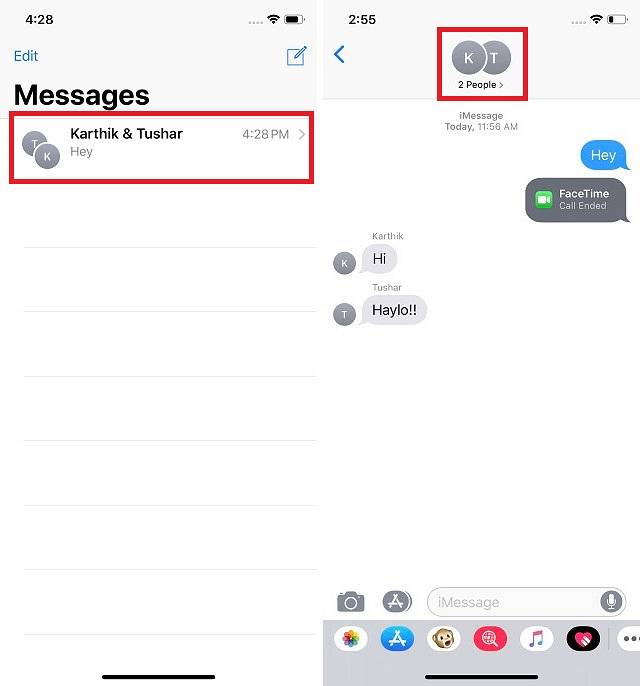
- Nu behöver du bara göra det tryck på FaceTime-videoknappen och FaceTime-samtalet inleds.
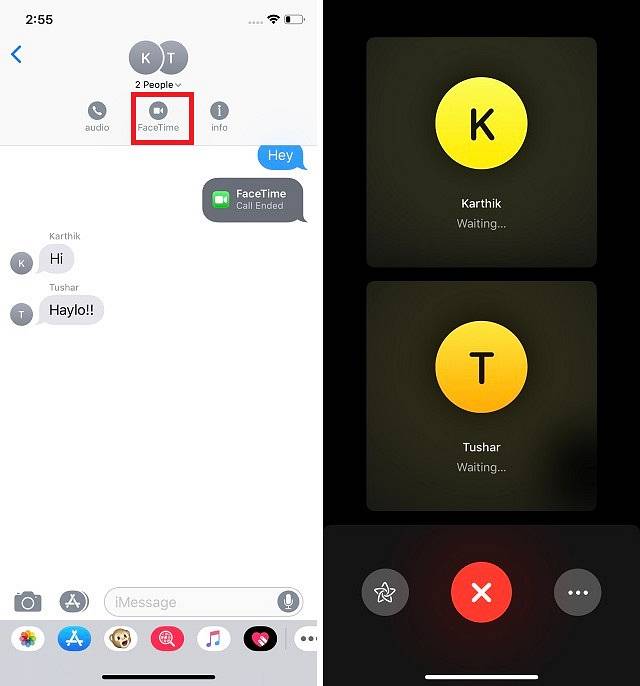
Hur gör jag grupp FaceTime-samtal på Mac
Precis som om du kan ringa FaceTime-gruppsamtal på en iPhone eller iPad kan du använda din Mac för att ringa FaceTime-samtal. Det liknar hur du ringer på din iPhone och här gör du det:
- Starta FaceTime-applikationen på din Mac och sedan lägg till kontakterna antingen genom att söka efter namn eller lägga till telefonnummer eller e-post-ID för kontakterna. Lägg till upp till 32 kontakter och klicka sedan på "Video" -knappen för att starta samtalet.
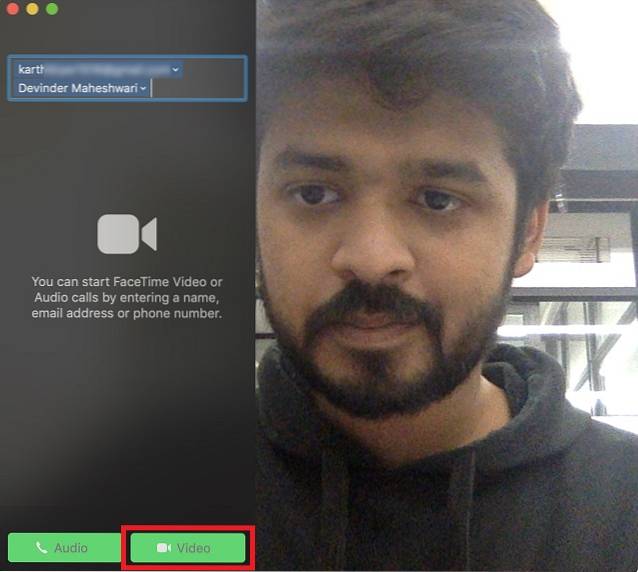
Det är allt som finns. Tyvärr, thär är inget sätt att inleda ett FaceTime-samtal på Mac med en iMessage-grupp från och med nu. När du gör ett grupp FaceTime-samtal sparas det dock i din senaste samtalshistorik så att du kan ansluta till hela gruppen utan att behöva gå igenom ovanstående process om och om igen..
SE OCH: Hur AirDrop-lösenord i iOS 12
FaceTime med flera kontakter med Group FaceTime
Medan Apple har varit sen till gruppvideosamtalsspelet är dess implementering en av de bästa jag har sett i branschen. Jag älskar verkligen hur en persons video blir större när han börjar prata eftersom det hjälper till att identifiera dem. Det är särskilt användbart när det finns många människor i FaceTime-samtalet. Jag hoppas att du tycker att den här handledningen är lätt att följa. Om du har några problem, kommentera nedan så svarar jag på alla dina frågor så snart som möjligt.
 Gadgetshowto
Gadgetshowto


![Bings bästa sökningar 2012 i olika kategorier [Lista]](https://gadgetshowto.com/storage/img/images/bings-top-searches-of-2012-in-various-categories-[list]_2.jpg)